Cara Membetulkan Ralat Battle.net BLZBNTAGT00000960
Dalam artikel ini, kami akan cuba menyelesaikan ralat "Whoops! Nampaknya ada masalah. Anda boleh cuba memulakan semula Battle.net. BLZBNTAGT00000960" yang dihadapi oleh pengguna Battle.net dalam aplikasi.

Pengguna Battle.net dihadkan daripada mengakses program dengan menghadapi ralat "Whoops! Nampaknya ada yang rosak. Anda boleh cuba memulakan semula Battle.net. BLZBNTAGT00000960" dalam aplikasi. Jika anda menghadapi masalah sedemikian dan anda tidak tahu apa yang perlu dilakukan, anda boleh mencapai penyelesaian dengan mengikuti cadangan yang akan kami tinggalkan di bawah.
Apakah Ralat Battle.net BLZBNTAGT00000960?
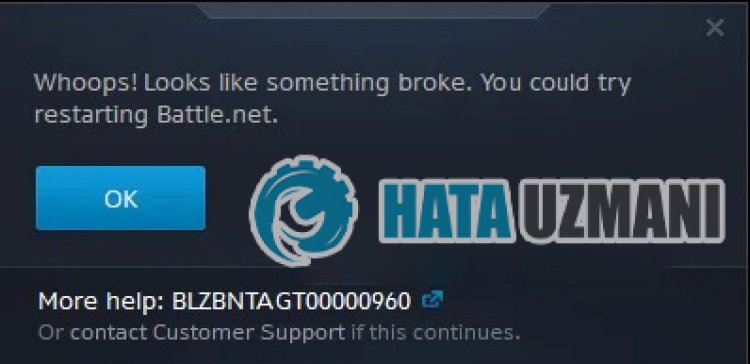 /p> Ralat "Op! Ada yang tidak kena. Sila cuba lagi. Kod ralat: BLZBNTAGT00000960" yang
/p> Ralat "Op! Ada yang tidak kena. Sila cuba lagi. Kod ralat: BLZBNTAGT00000960" yang
pengguna Battle.net hadapi dalam aplikasi biasanya ditemui apabila mereka ingin mengemas kini sebarang permainan, memerhatikan bahawa permintaan kemas kini tidak dipenuhi.
Punca biasa ralat ini adalah disebabkanoleh kerosakan pada cache Battl.net atau pemuatan yang tidak lengkap. Sudah tentu, bukan sahaja kerana masalah cache sementara, tetapi juga kerana aplikasi disekatoleh antivirus boleh menyebabkan kita menghadapi pelbagai ralat seperti ini.
Jika anda menghadapi ralat BLZBNTAGT00000960 dalam aplikasi Battle.net, anda boleh mencari penyelesaian kepada masalah tersebut dengan mengikut langkah yang akan kami tinggalkan di bawah.
Cara Membetulkan Ralat Battle.net BLZBNTAGT00000960
Untuk membetulkan ralat ini, anda boleh mencari penyelesaian kepada masalah dengan mengikut cadangan di bawah.
1-) Semak Pelayan
Penyelenggaraan aplikasi pembangun aplikasi boleh menyebabkan masalah sedemikian. Untuk ini, kita boleh memahami apa yang menyebabkan masalah dengan menyemak pelayan. Sudah tentu, bukan sahaja disebabkanoleh penyelenggaraan aplikasi, tetapi juga ranap pelayan mungkin menyebabkan kami menghadapi masalah ini.
Kami boleh memantau pelayan Battle.net menggunakan tapak DownDetector untuk mengawalnya.
Semak Pelayan daripada Halaman Status DownDetector.
Kami boleh menyemak pelayan dengan mengakses pautan yang kami tinggalkan di atas. Anda boleh melihat pelayan atau penyelenggaraan lain dengan menyemak halaman Twitter tempat pembangun Battle.net sedang berkongsi supaya kami boleh menyemak penyelenggaraan pelayan dengan serta-merta.
Semak Akaun Rasmi Twitter Blizzard.
2-) Tukar Wilayah Permainan
Fakta bahawa pelayan yang anda sambungkan sedang diselenggara mungkin menyebabkan anda menghadapi banyak kod ralat. Apa yang perlu kita lakukan untuk ini ialah cuba mengaksesnya dengan menukar kawasan permainan.
- Untuk menukar kawasan permainan, jalankan Battle.net dahulu.
- Kemudian klik pada permainan yang anda mahu masukkan dan klik pada ikon "Sfera" di bawah.
- Pilih mana-mana pelayan yang disenaraikan dan semak sama ada isu itu berterusan.
 /p>
/p>
3-) Alihkan Permainan ke Cakera Berbeza
Jika tiada masalah dengan pelayan, anda boleh cuba mengalihkan fail permainan ke cakera lain. Ini mungkin disebabkanoleh aplikasi Battle.net tidak dapat membaca folder permainan atau kebenaran pentadbir tidak diberikan.
Selepas mengalihkan fail permainan ke cakera lain, buka aplikasi Battle.net dan cuba jalankannya. Selepas proses ini, aplikasi Battle.net akan mengimbas folder permainan dan mengimbas serta menyemak cakera mana yang dipasang. Anda perlu menunggu kerana proses pengimbasan akan mengambil sedikit masa.
4-) Mulakan Semula Modem Anda
Segarkan semula internet anda dengan mematikan dan menghidupkan semula peranti modem anda. Selepas modem dimulakan semula, tutup dan buka semula aplikasi Battle.net sepenuhnya dan semak sama ada masalah berterusan.
5-) Daftar Pelayan DNS Lain
Kami boleh menghapuskan masalah dengan mendaftarkan pelayan dns lain pada komputer.
- Buka Panel Kawalan dan pilih Rangkaian dan Internet
- Buka Pusat Rangkaian dan Perkongsian pada skrin yang terbuka.
- Klik pada Tukar tetapan penyesuai di sebelah kiri.
- Klik kanan pada Jenis Sambungan anda untuk membuka menu Properties.
- Klik dua kali Protokol Internet Versi 4 (TCP /IPv4).
- Mari kita gunakan tetapan dengan menaip pelayan DNS Google yang akan kami berikan di bawah.
- Pelayan DNS pilihan: 8.8.8.8
- Pelayan DNS lain: 8.8.4.4
- Kemudian klik pada Sahkan tetapan pada pilihan keluar dan tekan butang OK untuk melakukan tindakan.
Selepas melakukan ini, mari kita beralih kepada cadangan seterusnya.
6-) Semak Sambungan Anda
Masalah dengan sambungan Internet boleh menyebabkan banyak ralat. Jika sambungan Internet anda perlahan atau terputus, mari berikan beberapa cadangan untuk membetulkannya.
- Jika kelajuan internet anda semakin perlahan, matikan modem anda dan kemudian hidupkan semula. Proses ini akan melegakan internet anda sedikit.
- Kami boleh menghapuskan masalah dengan mengosongkan cache Internet.
Kosongkan Cache DNS
- Taip "cmd" dalam skrin carian mula dan jalankannya sebagai pentadbir.
- Skrin gesaan arahan dengan menaip baris kod berikut satu demi satu dan tekan enter.
- ipconfig /flushdns
- netsh int ipv4 reset
- netsh int ipv6 set semula
- proksi tetapan semula netsh winhttp
- netsh winsock reset
- ipconfig /release
- ipconfig /renew
- ipconfig /registerdns
- tetapan semula tcp antara muka netsh
- netsh int ip reset
- netsh int tcp set global autotuninglevel=normal
- Selepas operasi ini, ia akan menunjukkan bahawa cache dan proksi dns anda telah berjaya dibersihkan.
Selepas proses ini, mulakan semula komputer dan jalankan program Battle.net dan semak sama ada masalah berterusan. Jika masalah berterusan, mari kita beralih kepada cadangan lain.
7-) Kosongkan Cache Battle.net
Masalah dengan cache Battle.net boleh menyebabkan banyak ralat. Untuk ini, kami boleh menyemak sama ada masalah berterusan dengan mengosongkan fail cache.
- Taip "Jalankan" ke dalam skrin carian mula dan bukanya.
- Taip "C:\ProgramData\" pada skrin yang terbuka dan tekan enter.
- Padamkan folder "Battle.net" dan "Blizzard Entertainment" pada skrin tetingkap baharu.
Selepas melakukan operasi ini, jalankan Battle.net sebagai pentadbir dan semak sama ada masalah berterusan.
8-) Jalankan sebagai Pentadbir
Kegagalan aplikasi untuk dijalankan dengan hak pentadbir mungkin menyebabkan kami menghadapi pelbagai ralat seperti ini. Untuk ini, tutup program Battle.net sepenuhnya dan jalankan ia sebagai pentadbir dan semak jika masalah berterusan.
9-) Matikan Program Antivirus
Lumpuhkan sebarang program antivirus yang anda gunakan atau padamkannya sepenuhnya daripada komputer anda. Jika anda menggunakan Windows Defender, lumpuhkannya. Untuk ini;
- Buka skrin carian mula.
- Buka skrin carian dengan menaip "Tetapan keselamatan Windows".
- Klik pada "Perlindungan Virus dan Ancaman" pada skrin yang terbuka.
- Klik pada "Perlindungan Perisian Tebusan" dalam menu.
- Matikan "Akses Folder Terkawal" pada skrin yang terbuka.
Selepas ini, mari matikan perlindungan masa nyata.
- Taip "perlindungan virus dan ancaman" ke dalam skrin carian mula dan bukanya.
- Kemudian klik pada "Urus tetapan".
- Hidupkan perlindungan masa nyata kepada "Matikan".
Selepas melakukan operasi ini, kami perlu menambah folder Battle.net sebagai pengecualian.
- Taip "perlindungan virus dan ancaman" ke dalam skrin carian mula dan bukanya. Di bawah
- Tetapan perlindungan virus dan ancaman, pilih Urus tetapan dan kemudian di bawah Pengecualian Kecualikan pilih tambah atau alih keluar.
- Pilih Tambah pengecualian, dan kemudian pilih folder Battle.net yang disimpan pada cakera anda.
Selepas proses ini, jalankan Battle.net dan semak sama ada masalah berterusan.
Ya, kawan-kawan, kami telah menyelesaikan masalah kami di bawah tajuk ini. Jika masalah anda berterusan, anda boleh bertanya tentang ralat yang anda hadapi dengan memasukkan platform FORUM kami yang kami ada dibuka.
![Bagaimana untuk Membetulkan Ralat Pelayan YouTube [400]?](https://www.hatauzmani.com/uploads/images/202403/image_380x226_65f1745c66570.jpg)























